Quản Trị Mạng - Bạn là người ưa thích các tính năng độc đáo của hệ điều hành dành cho di động Android nhưng chiếc điện thoại của bạn lại đang sử dụng Windows Mobile hoặc không tương thích? Cần phải mua 1 chiếc điện thoại khác để sử dụng Android? Thực ra, rất nhiều mẫu điện thoại sử dụng Windows Mobile vẫn có thể cài đặt Android mà nhiều người trong chúng ta không hề biết. Trong bài viết sau, Quản Trị Mạng sẽ giới thiệu với các bạn cách làm thế nào, và những mẫu điện thoại nào cần thiết để ứng dụng với Android.
Cập nhật: Bài viết này được viết từ năm 2010 (cách đây 6 năm), do đó, cách làm này không còn hoạt động trên những chiếc điện thoại hiện đại. Bạn đọc vẫn có thể chạy Android trên điện thoại Windows Mobile nhưng hiện tại Quản Trị Mạng không có giải pháp nào tốt để cung cấp cho bạn đọc trong trường hợp này. Bạn có thể thử cách trong bài viết, nhưng người viết không đảm bảo chắc chắn về mức độ thành công.

Hướng dẫn cài đặt Android
Để làm được việc này, bạn sẽ cần thẻ microSD (không phải SDHC – thông thường là loại có dung lượng dưới 2GB), và hỗ trợ Windows Mobile (xem chi tiết ở dưới). Bạn có thể kiểm tra rằng chiếc thẻ microSD có tương thích hay không bằng cách xem trên nhãn có đề HC hay không:

Chiếc thẻ microSD cần được format bằng định dạng FAT32. Kết nối thẻ nhớ vào máy tính, kích chuột phải và chọn format (các bạn nên sao lưu toàn bộ dữ liệu quan trọng trên thẻ nếu thấy cần thiết):
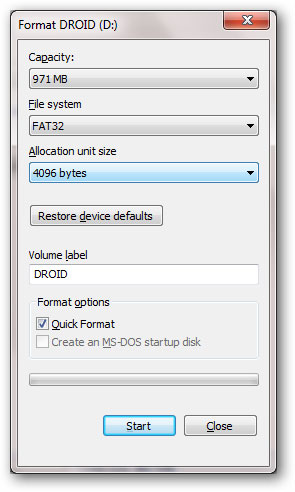
Sau khi format, bước tiếp theo trong quá trình cài đặt là tìm đúng cổng Android phù hợp cho điện thoại (xem chi tiết ở bên dưới), cũng như phiên bản Android muốn cài đặt. Các phiên bản này bắt đầu từ 1.0 nhưng thông thường chúng ta nên tìm đúng cổng cho phiên bản 1.6 hoặc 2.1.
Khi chọn được phiên bản phù hợp, giải nén toàn bộ file bằng 7-zip:
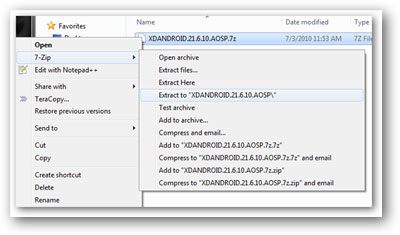
Sau khi giải nén, bạn sẽ thấy có thư mục andboot, bên trong đó sẽ có thư mục con khác tên là startup config hoặc startup. Tiếp tục mở thư mục đó, và tìm đến file startup.txt, và bên trong mỗi thư mục đều có file startup.txt riêng biệt. Copy file tương ứng với model của điện thoại tới gốc của thư mục andboot. File này có nhiệm vụ “thông báo” với Android về thông tin phần cứng của chiếc điện thoại, ví dụ như kích cỡ màn hình, bộ nhớ RAM … vì vậy việc chọn đúng file rất quan trọng. Nếu bạn vẫn đang phân vân về tên hoặc series điện thoại thì hãy tham khảo thêm tài liệu phía dưới để biết thêm chi tiết:
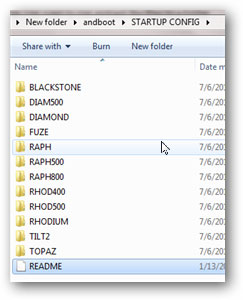
Sau khi chuyển đúng file startup.txt tới thư mục andboot tương ứng, hãy copy toàn bộ thư mục andboot vào chiếc thẻ microSD vừa được format trên kia.
Sau đó cắm chiếc thẻ microSD trở lại điện thoại, mở trình duyệt file và trỏ tới vị trí của thẻ nhớ. Hãy nhớ cắm sạc với điện thoại trước khi tiếp tục nếu không rất có thể bị treo giữa chừng:
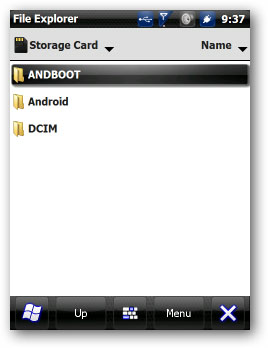
Mở thư mục andboot và chạy file haret.exe. Nếu file startup.txt được copy đúng mẫu và ở đúng vị trí trong thư mục andboot thì bạn chỉ cần nhấn tiếp nút Run, một màn hình khởi động sẽ xuất hiện khi HaRET tắt Windows Mobile và khởi động Android:
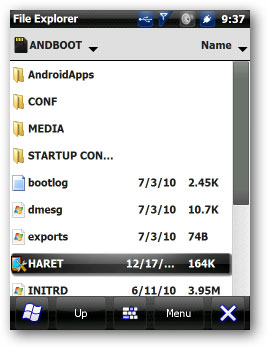
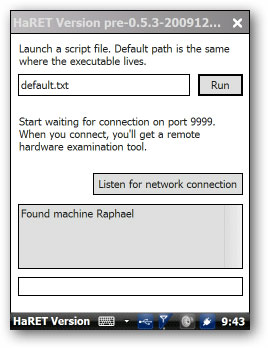
Lưu ý rằng quá trình khởi động đầu tiên này sẽ mất nhiều thời gian hơn so với những lần khởi động thông thường, vì vậy hãy kiên nhẫn và chú ý đến những gì đang xảy ra trên điện thoại:
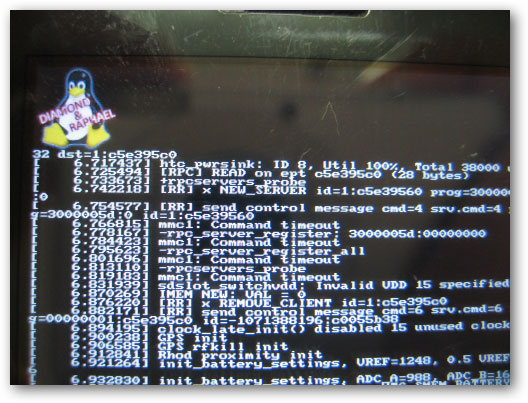
Khi quá trình này kết thúc, chiếc điện thoại “Android” sẽ chuyển tới màn hình Welcome quen thuộc của bất cứ hệ điều hành nào, và việc tiếp theo của bạn vô cùng đơn giản, giống như khi tạo mới tài khoản email vậy.
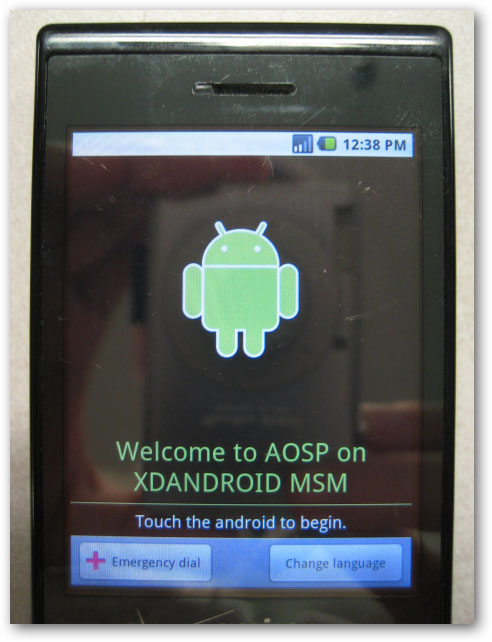
Thông thường, hệ điều hành sẽ cần khoảng ít nhất 10 phút để tích hợp và đồng bộ hóa dữ liệu, thông tin trên điện thoại. Khi quá trình này kết thúc, mọi hoạt động của hệ thống sẽ trở lại bình thường, và bạn có thể bắt đầu với việc cài đặt ứng dụng. Nếu không chờ đợi cho tới khi quá trình đồng bộ bên trên kết thúc, quá trình sử dụng sau này sẽ gặp rất nhiều trở ngại như treo giữa chừng, không cài được ứng dụng…:
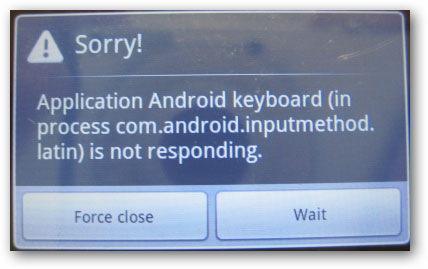
Thay đổi các thuộc tính, thiết lập và cài đặt bất kỳ ứng dụng nào bạn muốn, và tất cả sẽ được lữu giữ trực tiếp trên thẻ nhớ trong những lần khởi động tiếp theo. Tất cả các dòng điện thoại sử dụng Android từ thẻ microSD sẽ tự động trở về Windows Mobile khi bạn khởi động lại thiết bị. Để chạy Android, bạn chỉ việc mở trình duyệt file và chạy file haret.exe:

Các cổng Android
Trên thực tế, có 1 vài cổng Android khác nhau dành cho các thiết bị sử dụng Windows Mobile và mỗi cổng chỉ hỗ trợ cho 1 dòng thiết bị nhất định, và mỗi dòng thiết bị đó đều sử dụng cấu hình phần cứng đa dạng. Nhưng hầu hết các thiết bị điện thoại di động tiên tiến ngày nay đều hỗ trợ tính năng màn hình cảm ứng, hardware button, cell phone radio, kết nối và chia sẻ dữ liệu, nhưng 1 số cổng lại không hỗ trợ bluetooth, GPS hoặc trình quản lý năng lượng:
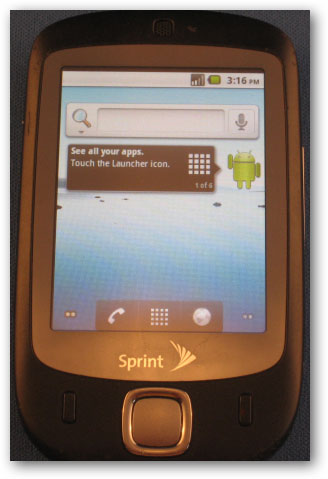
Hầu hết các nhà phát triển hệ điều hành Android trên điện thoại sử dụng Windows Mobile bắt đầu thử nghiệm trên dòng HTC Touch (phổ biến nhất là HTC Vogue và Verizon xv6900). Dòng HTC Touch đáp ứng được 100% các tính năng phổ biến nhưng còn lại 1 số nhỏ ứng dụng không sử dụng được bằng Windows Mobile ROMs nguyên bản. Một trong những điểm khác biệt chính của Android dành cho Touch và Android dành cho các loại điện thoại khác là dòng Touch cho phép Android được “flash” thẳng tới ROM (bộ nhớ NAND) của điện thoại. Đây là 1 trong những bước ngoặt của các nhà phát triển Android với việc tăng tuổi thọ sử dụng của pin và tốc độ hoạt động được cải thiện đáng kể. Việc sử dụng Android trên Touch vẫn có thể được áp dụng bằng cách trên nhưng nhà phát triển khuyến cáo người sử dụng nên flash toàn bộ nhớ NAND của điện thoại trước khi chạy Android.
Các cổng Android dành cho HTC Touch đã được sử dụng trên những dòng điện thoại sau với tỉ lệ thành công rất lớn: HTC Nike (Neon), HTC Polaris (Touch Cruise), HTC Kaiser (TyTN II) và HTC Titan (Mogul, xv6800).
Lưu ý rằng các dòng điện thoại HTC đều có mã tên riêng bắt nguồn từ HTC, và trong nhiều trường hợp mỗi hãng sẽ đặt tên cho sản phẩm của mình theo thương hiệu và 1 số ký tự nhận dạng đặc biệt khác. Ví dụ, HTC Titan thì được gọi là Mogul on Sprint và xv6800 on Verizon. Để tìm đúng cổng Android dành cho điện thoại thì hãy bắt đầu bằng việc tìm mã tên bắt đầu HTC, các bạn có thể tìm hiểu thêm về tất cả các dòng sản phẩm của HTC tại đây.
Bên cạnh đó, XDAdroid hỗ trợ hầu hết các sản phẩm màn hình cảm ứng HTC Windows Mobile, và nếu bạn đã mua 1 chiếc điện thoại tương tự như vậy trong năm vừa qua, thiết bị của bạn sẽ được hỗ trợ tối đa thông qua cổng này. XDAndroid chạy trực tiếp trên điện thoại thông qua thẻ nhớ microSD trên những dòng điện thoại sau đây: Touch Pro (Fuze, RAPH, RAPH800, RAPH500), Touch Diamond (DIAMOND, DIAM500), Touch HD (BLACKSTONE), GSM Touch Pro2 (TILT2,RHODIUM, RHOD400, RHOD500), GSM Touch Diamond2 (TOPAZ).
Mặt khác, Andromnia là cổng Android dành cho các thiết bị điện thoại của Samsung. Hiện tại những cổng này vẫn đang trong giai đoạn pre-alpha và những thiết bị giao tiếp như headset speaker sẽ không hoạt động. Nếu muốn, bạn có thể tiến hành kiểm tra các tính năng hỗ trợ trên các dòng diện thoại sau: Samsung i900 (GSM, hỗ trợ toàn cầu), Samsung i910 (CDMA, được sử dụng bởi Verizon trong US), Samsung i780 (Mirage) và Samsung i907 (AT&T Epix).
Wing Linux tuy không được phát triển nhanh chóng như XDAndroid nhưng lại là 1 sự thay thế hoàn hảo nếu điện thoại của bạn không được hỗ trợ bởi bất kỳ chuẩn cổng nào. Wing Linux có thể hỗ trợ khá nhiều dòng máy với tỉ lệ thành công khác nhau: HTC Artemis, HTC Elf, HTC Elfin, HTC Excalibur, T-Mobile Dash, HTC Gene, HTC P3400, HTC Herald, T-Mobile Wing, HTC Opal, HTC Touch Viva, HTC Pharos, HTC Prophet, HTC Startrek, HTC Wizard và Asus P320, Galaxi Mini.
Chúc các bạn thành công!
 Công nghệ
Công nghệ  AI
AI  Windows
Windows  iPhone
iPhone  Android
Android  Học IT
Học IT  Download
Download  Tiện ích
Tiện ích  Khoa học
Khoa học  Game
Game  Làng CN
Làng CN  Ứng dụng
Ứng dụng 

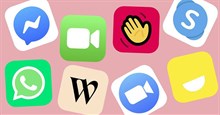



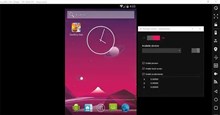












 Linux
Linux  Đồng hồ thông minh
Đồng hồ thông minh  macOS
macOS  Chụp ảnh - Quay phim
Chụp ảnh - Quay phim  Thủ thuật SEO
Thủ thuật SEO  Phần cứng
Phần cứng  Kiến thức cơ bản
Kiến thức cơ bản  Lập trình
Lập trình  Dịch vụ công trực tuyến
Dịch vụ công trực tuyến  Dịch vụ nhà mạng
Dịch vụ nhà mạng  Quiz công nghệ
Quiz công nghệ  Microsoft Word 2016
Microsoft Word 2016  Microsoft Word 2013
Microsoft Word 2013  Microsoft Word 2007
Microsoft Word 2007  Microsoft Excel 2019
Microsoft Excel 2019  Microsoft Excel 2016
Microsoft Excel 2016  Microsoft PowerPoint 2019
Microsoft PowerPoint 2019  Google Sheets
Google Sheets  Học Photoshop
Học Photoshop  Lập trình Scratch
Lập trình Scratch  Bootstrap
Bootstrap  Năng suất
Năng suất  Game - Trò chơi
Game - Trò chơi  Hệ thống
Hệ thống  Thiết kế & Đồ họa
Thiết kế & Đồ họa  Internet
Internet  Bảo mật, Antivirus
Bảo mật, Antivirus  Doanh nghiệp
Doanh nghiệp  Ảnh & Video
Ảnh & Video  Giải trí & Âm nhạc
Giải trí & Âm nhạc  Mạng xã hội
Mạng xã hội  Lập trình
Lập trình  Giáo dục - Học tập
Giáo dục - Học tập  Lối sống
Lối sống  Tài chính & Mua sắm
Tài chính & Mua sắm  AI Trí tuệ nhân tạo
AI Trí tuệ nhân tạo  ChatGPT
ChatGPT  Gemini
Gemini  Điện máy
Điện máy  Tivi
Tivi  Tủ lạnh
Tủ lạnh  Điều hòa
Điều hòa  Máy giặt
Máy giặt  Cuộc sống
Cuộc sống  TOP
TOP  Kỹ năng
Kỹ năng  Món ngon mỗi ngày
Món ngon mỗi ngày  Nuôi dạy con
Nuôi dạy con  Mẹo vặt
Mẹo vặt  Phim ảnh, Truyện
Phim ảnh, Truyện  Làm đẹp
Làm đẹp  DIY - Handmade
DIY - Handmade  Du lịch
Du lịch  Quà tặng
Quà tặng  Giải trí
Giải trí  Là gì?
Là gì?  Nhà đẹp
Nhà đẹp  Giáng sinh - Noel
Giáng sinh - Noel  Hướng dẫn
Hướng dẫn  Ô tô, Xe máy
Ô tô, Xe máy  Tấn công mạng
Tấn công mạng  Chuyện công nghệ
Chuyện công nghệ  Công nghệ mới
Công nghệ mới  Trí tuệ Thiên tài
Trí tuệ Thiên tài